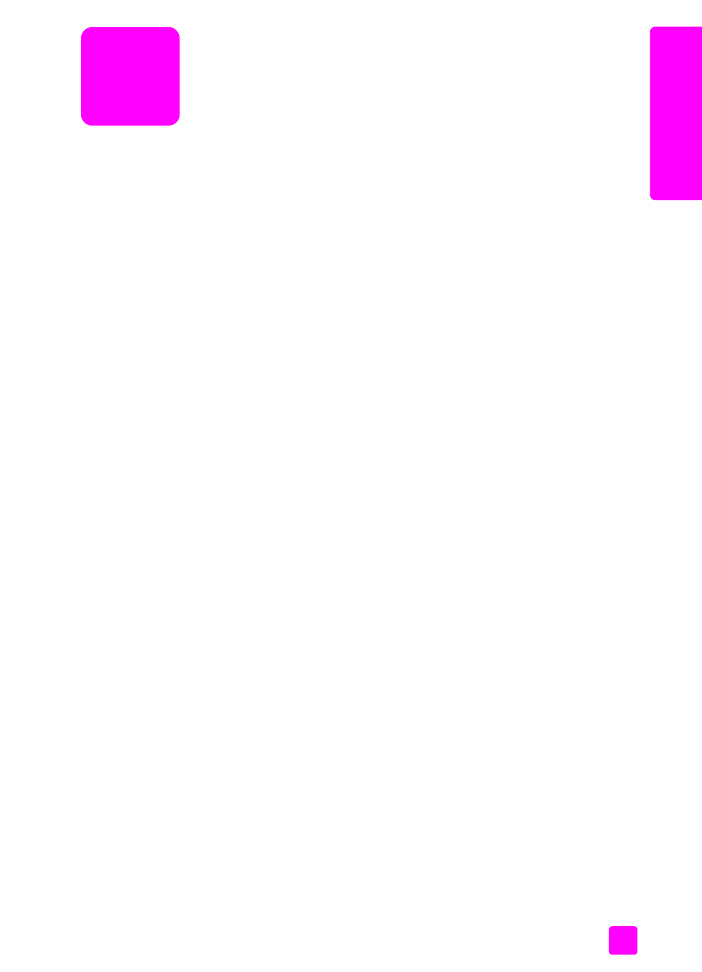
solución de problemas de instalación del software y el hardware
en la
página 117
•
solución de problemas de configuración del fax
en la página 125
•
solución de problemas de instalación de hp instant share
en la
página 130
solución de problemas de instalación del software y el hardware
Si experimenta problemas durante la instalación del software o el hardware,
consulte los temas que aparecen a continuación para buscar una posible
solución.
Durante una instalación normal del software del HP Officejet tiene lugar lo
siguiente:
•
El CD-ROM del HP Officejet se ejecuta automáticamente.
•
El software se instala.
•
Los archivos se copian en el disco duro.
•
Se le solicita que enchufe el HP Officejet.
•
Aparece la palabra OK en verde y una marca de verificación en la
pantalla del asistente de instalación.
•
Se le indica que reinicie el equipo.
•
Se ejecuta el Asistente para la instalación del fax.
•
Se ejecuta el proceso de registro.
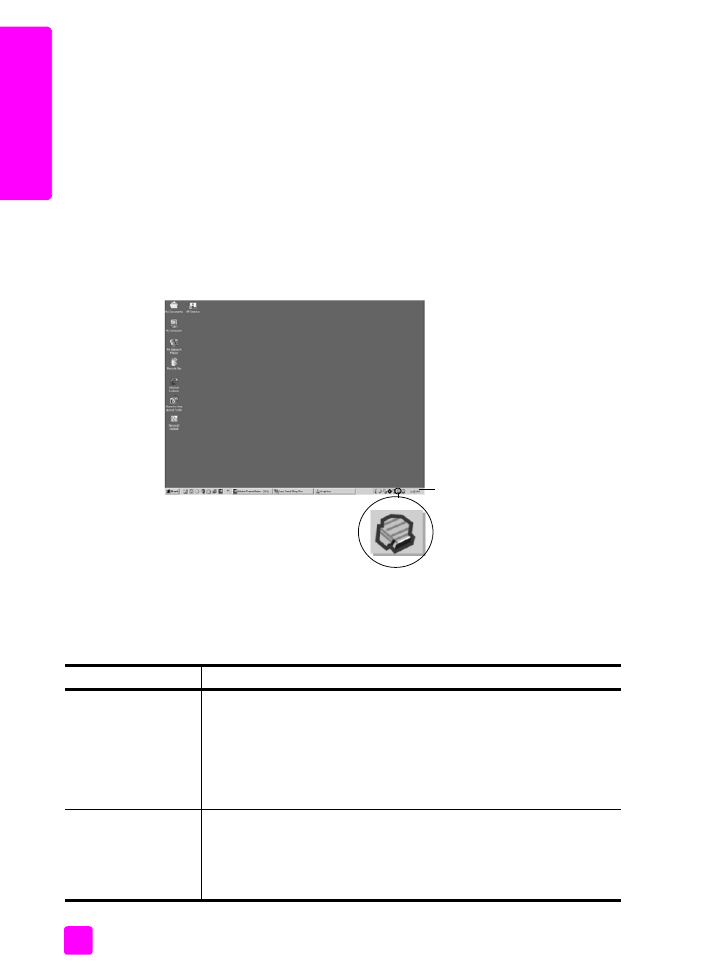
hp officejet 5500 series
capítulo 14
118
soluc
ión d
e pr
obl
emas
Si no se produce alguno de estos pasos, es posible que haya algún problema
con la instalación. Para verificar la instalación en un PC, compruebe lo siguiente:
•
Haga doble clic en el HP Officejet y asegúrese de que lo iconos
principales (escanear imagen, escanear documento, enviar fax y
galería hp) aparecen en el Director HP. Si los iconos principales no
aparecen inmediatamente, tendrá que esperar algunos minutos hasta que
el HP Officejet se conecte al equipo. De lo contrario, consulte la
información que aparece a continuación.
•
Abra el cuadro de diálogo Impresoras y compruebe que el HP Officejet
aparece en la lista.
Compruebe si el icono del HP Officejet aparece en la bandeja del sistema. Esto
indica que el HP Officejet está preparado. El icono del HP Officejet aparece
normalmente en la esquina inferior derecha de la bandeja de tareas.
solución de problemas de instalación del software
Utilice esta sección para solucionar los problemas que pueda experimentar
durante la instalación del software del HP Officejet.
Bandeja de tareas
problema
causa y solución posibles
Al insertar el CD-ROM
en la unidad del
equipo, no ocurre
nada.
Si no aparece nada en la pantalla del equipo después de insertar el
CD-ROM del HP Officejet 5500 Series en la unidad del equipo:
1
En el menú
Inicio
de Windows, seleccione
Ejecutar
.
2
En el cuadro de diálogo Ejecutar, introduzca
d:\setup.exe
(si la
letra asignada a la unidad de CD-ROM no es la d, utilice la letra
apropiada) y haga clic en
Aceptar
.
Durante la instalación
aparece la pantalla
de comprobación de
requisitos mínimos del
sistema.
Si aparece la pantalla de comprobación de requisitos mínimos del
sistema, el sistema no cuenta con los requisitos necesarios para instalar
el software. Haga clic en
Detalles
para averiguar en qué consiste el
problema. Corrija el problema antes de instalar el software.
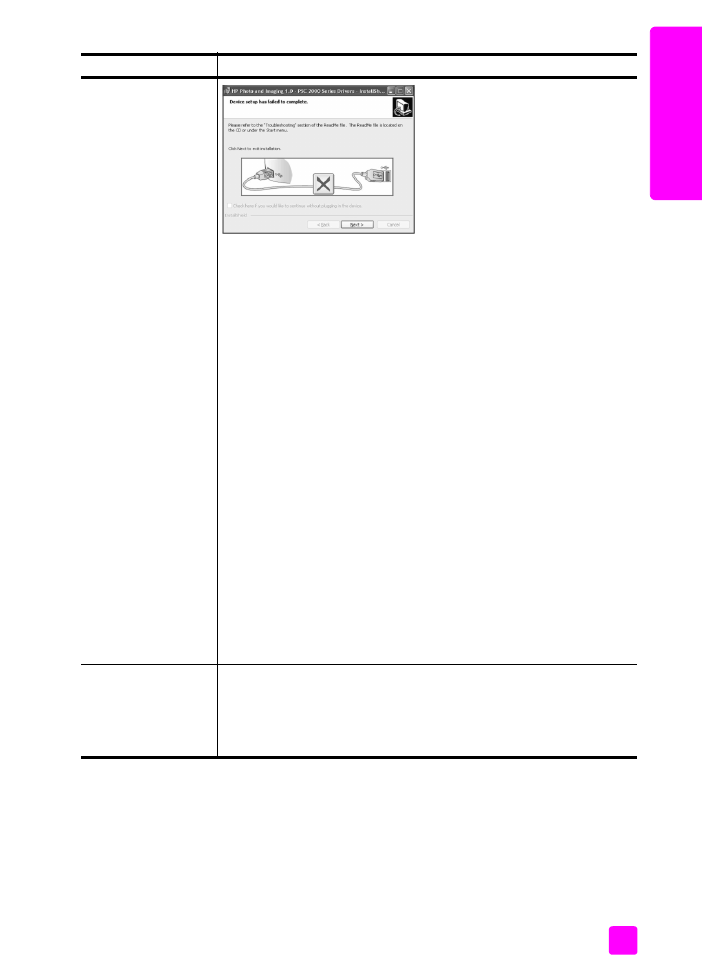
guía de referencia
información sobre solución de problemas
119
so
luc
ión d
e pr
obl
emas
Aparece una X roja
en la indicación de
conexión USB.
Si aparece una X roja en la indicación de conexión USB, siga los pasos
siguientes:
1
Verifique que la tapa del panel frontal está instalada
correctamente y, a continuación, desenchufe el HP Officejet y
vuelva a enchufarlo otra vez.
2
Verifique que el cable USB y el de alimentación están enchufados.
3
Compruebe que el cable USB está instalado como se indica a
continuación:
–
Desenchufe el cable USB y vuelva a enchufarlo otra vez.
–
No conecte el cable USB a un teclado ni a un concentrador sin
alimentación.
–
Verifique que el cable USB tiene como máximo 3 metros de
longitud.
–
Si tiene varios dispositivos USB conectados al equipo, es
recomendable que desconecte los demás durante la
instalación.
4
Continúe con la instalación y reinicie el equipo cuando se le
solicite. A continuación, abra el Director HP y compruebe que
aparecen los iconos principales (escanear imagen, escanear
documento, enviar fax y galería hp).
5
Si los iconos no aparecen en el Director HP, desinstale el software
y vuelva a instalarlo como se describe en
Faltan algunos de los
iconos en el Director HP.
en la página 120.
He recibido el
mensaje de que se ha
producido un error
desconocido.
Si recibe un mensaje desconocido, intente continuar con la instalación.
Si esto no funciona, detenga el proceso e intente iniciar la instalación
de nuevo.
problema
causa y solución posibles
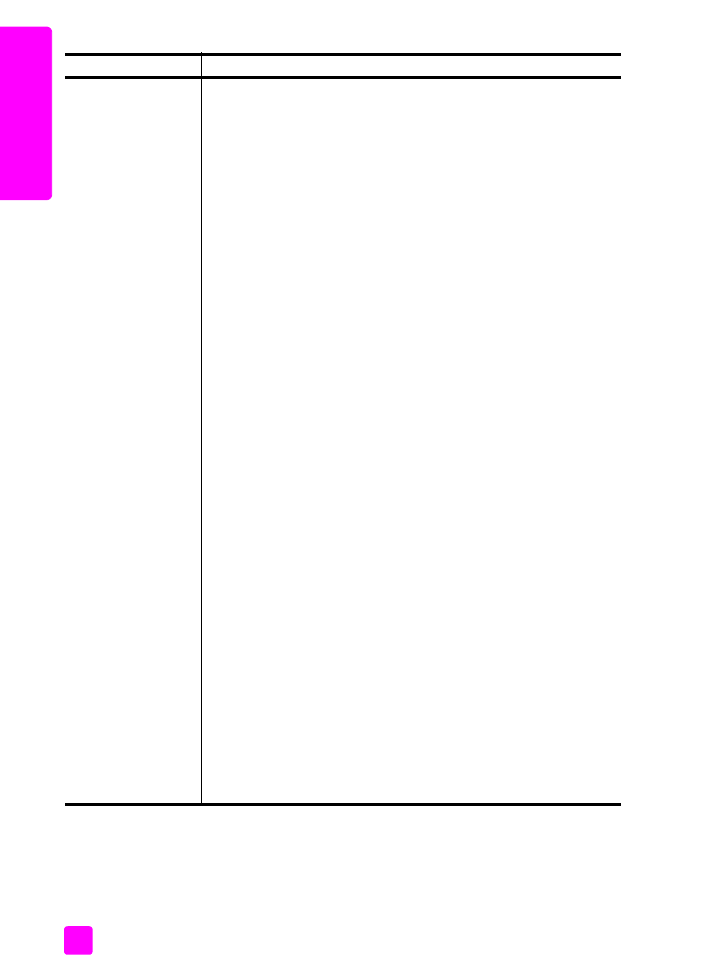
hp officejet 5500 series
capítulo 14
120
soluc
ión d
e pr
obl
emas
Faltan algunos de los
iconos en el
Director HP.
Si los iconos principales (escanear imagen, escanear documento,
enviar fax y Galería HP) no aparecen, es posible que la instalación no
haya finalizado.
Si esto es así, deberá desinstalar el software para volverlo a instalar
después. No se limite a borrar los archivos de programa del
HP Officejet del disco duro. Asegúrese de eliminarlos de forma correcta
mediante la utilidad de desinstalación proporcionada en el grupo de
programas del HP Officejet.
para desinstalar desde un equipo con Windows
1
Desconecte el HP Officejet del equipo.
2
En la barra de tareas de Windows, haga clic en
Inicio
,
Programas
,
Todos los programas
(XP),
Hewlett-Packard
,
hp officejet 5500 series
y, a continuación,
desinstale el software
.
3
Siga las indicaciones que aparecen en la pantalla.
4
Si se le pregunta si desea eliminar los archivos compartidos, haga
clic en
No
.
Si se eliminan estos archivos, los demás programas que los
utilicen pueden no funcionar correctamente.
5
Una vez que el programa termine de eliminar el software,
desconecte el HP Officejet y reinicie el equipo.
Nota:
Es importante que desconecte el HP Officejet antes de
reiniciar el equipo.
6
Para reinstalar el software, inserte el CD-ROM del HP Officejet
5500 Series en la unidad de CD-ROM y siga las instrucciones que
aparecen en pantalla.
7
Una vez instalado el software, conecte el HP Officejet al equipo.
Encienda el HP Officejet mediante el botón Encender. Para
continuar con la instalación, siga las instrucciones en pantalla y
las instrucciones del Póster de instalación del HP Officejet.
Después de conectar y encender el HP Officejet es posible que
tenga que esperar varios minutos hasta que se completen todos
los eventos Plug and Play.
Cuando se haya completado la instalación del software, podrá
ver un monitor de estado en la bandeja del sistema.
8
Para verificar que el software está correctamente instalado, haga
doble clic en el icono del Director HP del escritorio. Si el
Director HP muestra los iconos principales (escanear imagen,
escanear documento, enviar fax y Galería HP), el software se ha
instalado correctamente.
problema
causa y solución posibles
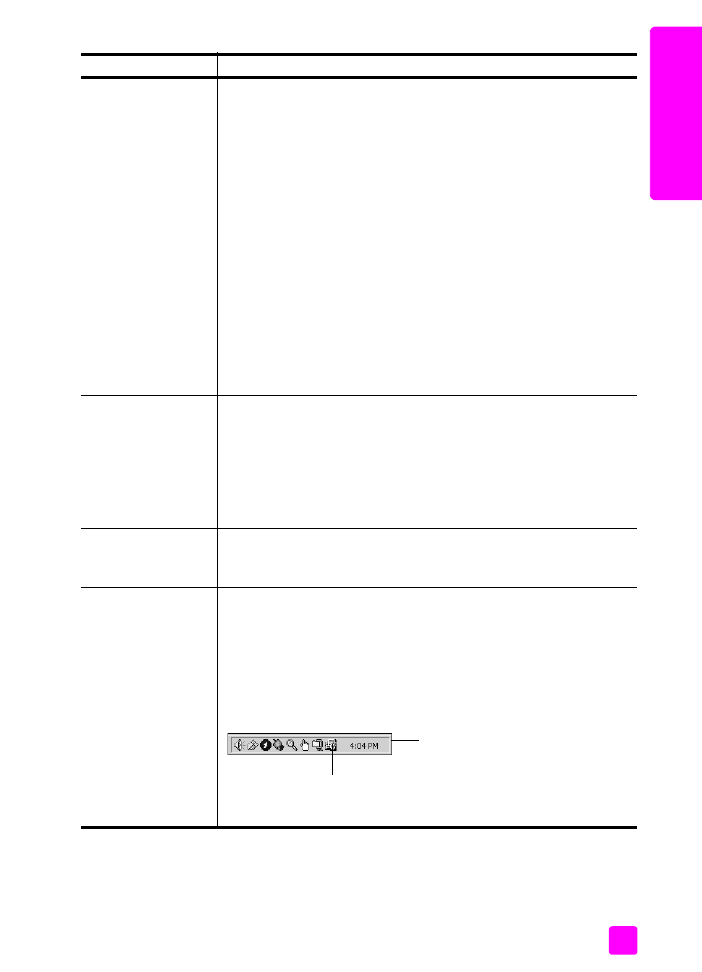
guía de referencia
información sobre solución de problemas
121
so
luc
ión d
e pr
obl
emas
Faltan algunos de los
iconos en el
director hp.
(continuación)
para desinstalar desde un equipo Macintosh
1
Desconecte el HP Officejet del Macintosh.
2
Haga doble clic en la carpeta
Aplicaciones:Software HP All-in-
One
.
3
Haga doble clic en
Desinstalador HP
.
4
Siga las instrucciones que aparecen en pantalla.
5
Una vez que se haya desinstalado el software, desconecte el
HP Officejet y reinicie el equipo.
6
Para reinstalar el software, inserte el CD-ROM del
HP Officejet 5500 Series en la unidad de CD-ROM.
Nota:
Para reinstalar el software, siga las instrucciones del Póster
de instalación. No conecte el HP Officejet al equipo hasta después
de haber completado la instalación del software.
7
En el escritorio, abra el CD-ROM, haga doble clic en el
instalador
de hp all-in-one
y, a continuación, siga las instrucciones que
aparezcan.
El Asistente para la
instalación del fax no
se inicia.
Si el asistente no se inicia automáticamente, inícielo de la siguiente
forma:
1
Inicie el
Director HP
de la carpeta Hewlett-Packard en el menú
Inicio
de Windows.
2
Haga clic en el menú
Configuración
, seleccione
Instalación y
configuración del fax
y, a continuación,
Asistente para la
instalación del fax
.
La pantalla de registro
no aparece.
Si desea registrar el HP Officejet pero el asistente para el registro no
aparece automáticamente, inicie el programa Registro del producto de
la carpeta HP en el menú
Inicio
de Windows.
El monitor de
procesamiento de
imágenes digitales no
aparece en la
bandeja de tareas.
Si el monitor de procesamiento de imágenes digitales no aparece en la
bandeja de tareas, espere unos minutos. Si sigue sin aparecer, haga
clic en Director HP para comprobar si aparecen los iconos principales.
Para obtener más información, consulte la sección
Faltan algunos de los
iconos en el Director HP.
en la página 120.
La bandeja de tareas normalmente aparece en la esquina inferior
derecha del escritorio de Windows.
problema
causa y solución posibles
Icono del monitor de
procesamiento de
imágenes digitales HP
Bandeja de
tareas
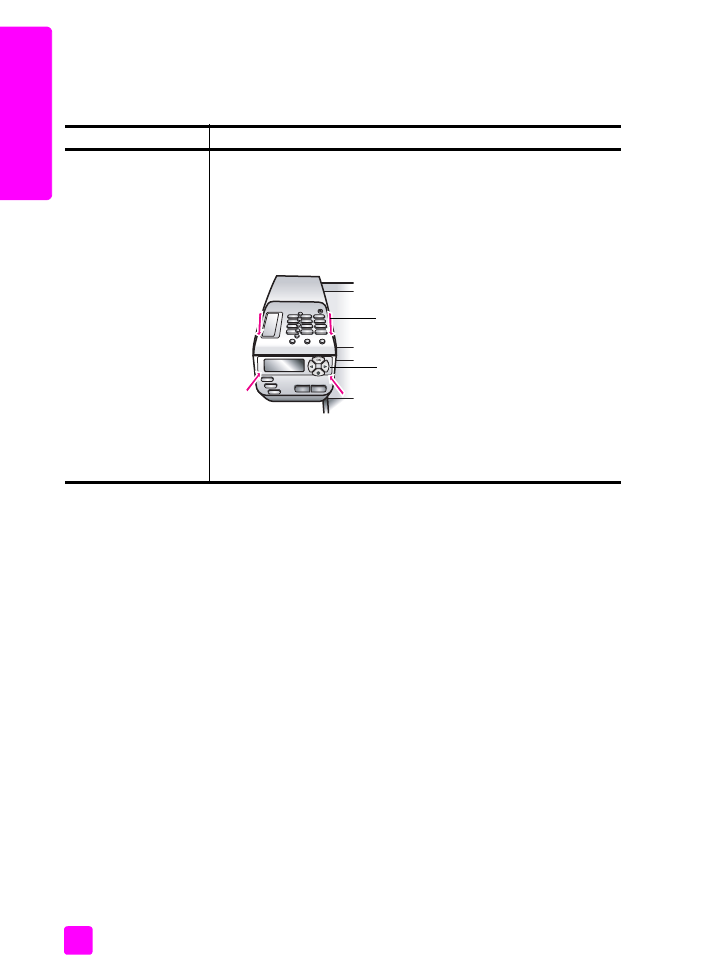
hp officejet 5500 series
capítulo 14
122
soluc
ión d
e pr
obl
emas
solución de problemas de instalación del hardware
Utilice esta sección para solucionar los problemas que pueda experimentar
durante la instalación del hardware del HP Officejet.
problema
causa y solución posibles
Un mensaje en la
pantalla del panel
frontal me indica que
instale la cubierta del
panel frontal.
Este mensaje quiere decir que la cubierta del panel frontal no se ha
instalado o que no se ha instalado correctamente. Instale la plantilla
como se describe a continuación y asegúrese de que está bien
colocada.
1
Alinee la cubierta grande con los botones de la parte superior
del HP Officejet y ajústela en su lugar.
2
Alinee la cubierta pequeña con los botones de la parte frontal
del HP Officejet y ajústela en su lugar.
3
Asegúrese de que los botones se mueven libremente.
cubierta
grande
cubierta
pequeña
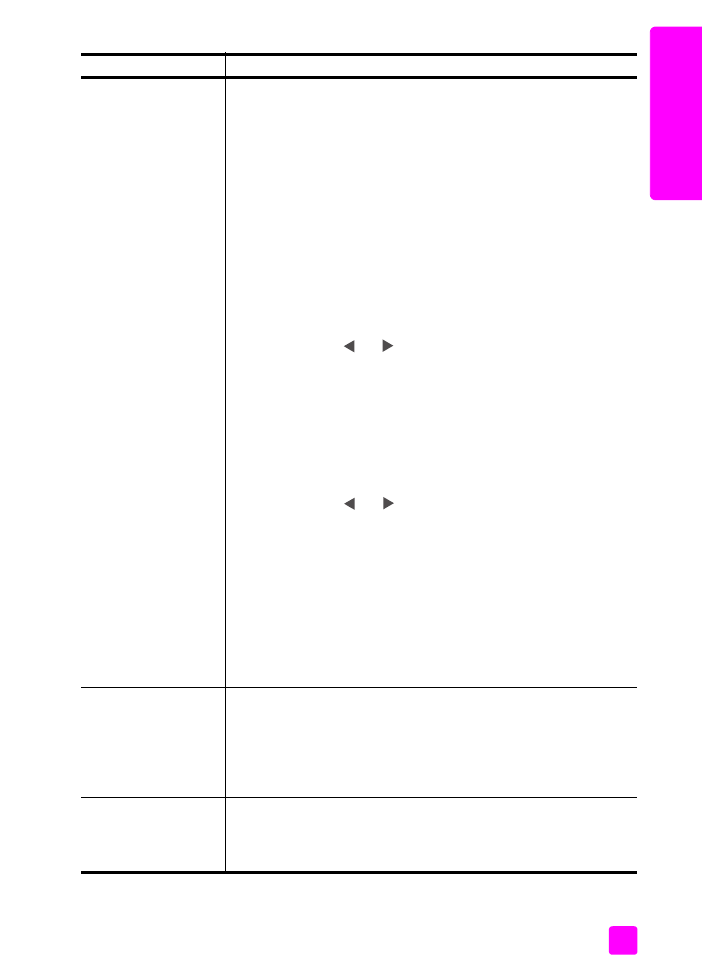
guía de referencia
información sobre solución de problemas
123
so
luc
ión d
e pr
obl
emas
El panel frontal muestra
un mensaje de idioma
incorrecto.
El idioma o el país/región del HP Officejet no se han instalado
correctamente. Normalmente, el idioma y el país/región se establecen
cuando se configura por primera vez el HP Officejet. Sin embargo, es
posible cambiar estos ajustes en cualquier momento mediante el
siguiente procedimiento:
1
Pulse
Configurar
.
2
Pulse
6
y, a continuación, pulse
3
.
Esta acción selecciona Preferencias y, a continuación, Def.
idioma y país/región.
Una vez iniciada la rutina, aparece la siguiente indicación en el
visor del panel frontal:
Pulsar 11 para inglés
Si desea establecer el inglés como idioma, pulse 11 en el
teclado numérico o bien, puede desplazarse por los países/
regiones con
o
. De lo contrario, espere cinco segundos
a que la pantalla cambie automáticamente al siguiente idioma
disponible. Cuando encuentre el idioma que desea, introduzca
el número de dos dígitos correspondiente mediante el teclado
numérico.
3
Cuando se le pida que confirme el idioma, pulse
1
para Sí o
2
para No.
Se le mostrarán todos los países/regiones del idioma
seleccionado. También se puede desplazar por los países/
regiones con
o
.
4
Con el teclado numérico, escriba el número de dos dígitos del
país/región deseados.
5
Cuando se le solicite, pulse
1
para Sí o
2
para No.
6
Puede confirmar el idioma y el país/región imprimiendo un
informe de autocomprobación como se indica a continuación:
a. Pulse
Configurar
.
b. Pulse
1
y, a continuación, pulse
4
.
De esta forma se selecciona Imprimir informe y, a continuación,
Informe de autocomprobación.
Un mensaje en la
pantalla del panel
frontal me indica que
alinee los cartuchos de
impresión.
El HP Officejet le indica que debe alinear los cartuchos de impresión
cada vez que instale un cartucho nuevo. Para obtener más
información, consulte la sección
alineación de los cartuchos de
impresión
en la página 69.
El HP Officejet no se
enciende.
Si el HP Officejet no se enciende, compruebe que las conexiones de
la toma de corriente al HP Officejet están bien conectadas y espere
unos segundos a que el HP Officejet se encienda. Si el HP Officejet
está enchufado a una regleta, asegúrese de que ésta está encendida.
problema
causa y solución posibles
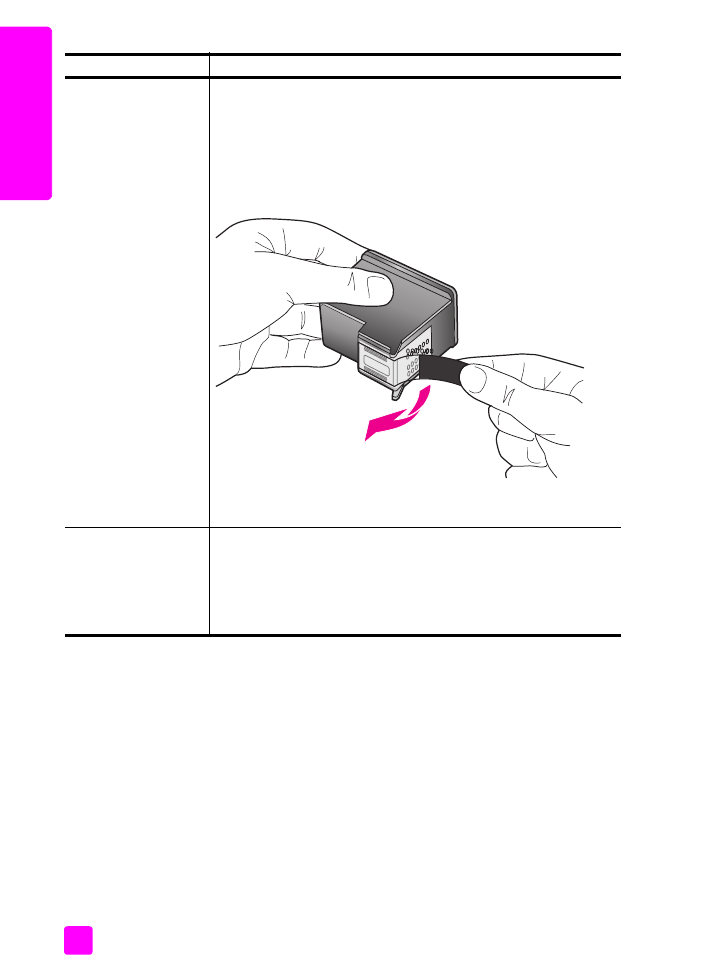
hp officejet 5500 series
capítulo 14
124
soluc
ión d
e pr
obl
emas
El HP Officejet no
imprime.
Compruebe en primer lugar si los cartuchos tienen tinta. Para ello,
consulte
impresión de un informe de autocomprobación
en la
página 65.
Antes de realizar esta comprobación, asegúrese de haber retirado por
completo el embalaje del cartucho de impresión. Con cuidado de no
tocar los contactos de cobre, compruebe que se ha retirado la pestaña
rosa para extraer la cinta de plástico.
Si fuera necesario sustituir el cartucho de impresión, consulte
sustitución de los cartuchos de impresión
en la página 67.
Un mensaje en la
pantalla del panel
frontal me indica que
hay un atasco de papel
o que el carro está
bloqueado.
Si aparece un mensaje de este tipo en la pantalla del panel frontal, es
posible que haya parte del material de embalaje en el interior del
HP Officejet. Abra la puerta de acceso al carro de impresión para ver
los cartuchos y extraiga los restos de material de embalaje u otros
elementos extraños.
problema
causa y solución posibles
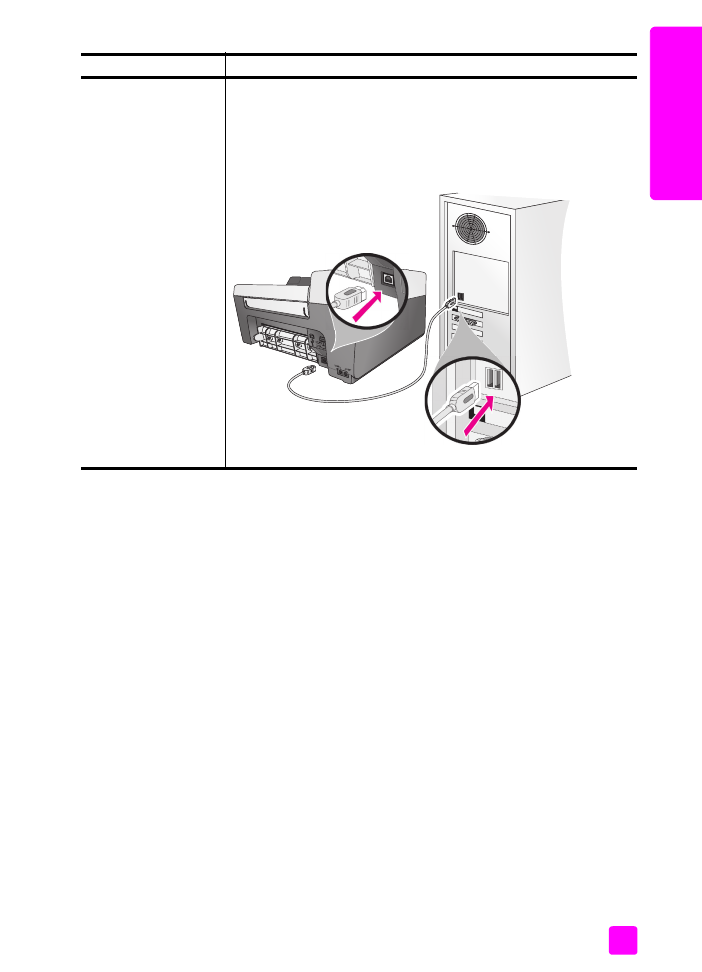
guía de referencia
información sobre solución de problemas
125
so
luc
ión d
e pr
obl
emas
ayuda adicional para la solución de problemas de instalación
Si lo desea, puede consultar el archivo Léame para obtener más información
acerca de los posibles problemas de instalación. En Windows, puede acceder
al archivo Léame mediante el botón Inicio de la barra de tareas; seleccione
Programas
,
Hewlett-Packard
,
HP Officejet 5500 Series
y seleccione la opción
para
ver el archivo Léame
. En Macintosh OS9 u OS X, puede acceder al archivo
Léame haciendo doble clic en el icono situado en la carpeta superior del
CD-ROM del software del HP Officejet.
El archivo Léame ofrece más información, entre la que se incluye:
•
Uso de la utilidad de reinstalación después de una instalación fallida para
devolver el equipo a un estado que permita reinstalar el HP Officejet.
•
Uso de la utilidad de reinstalación en Windows 98 para la recuperación
de un error causado por la falta del controlador de sistema USB
compuesto.
Este error puede producirse si se instala el hardware antes que el software.
Después de ejecutar la utilidad de reinstalación, reinicie el equipo e instale
el software del HP Officejet antes de conectar el HP Officejet al equipo.
También encontrará más información en el sitio Web de HP:
www.hp.com/support